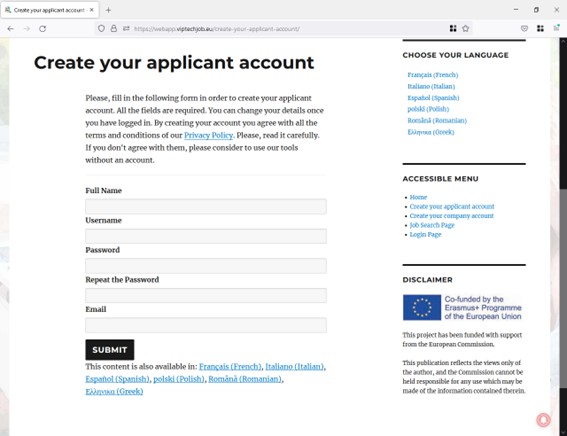Guida per l'utente sulla Web App di VIPTechJob
3. Il tuo account da candidato
Tutti possono creare un account gratuito sulla Web App di VIPTechJob. L'account da candidato ti consente di:
- Consultare gli elenchi delle offerte di lavoro (non è necessario creare un account per farlo).
- Creare e mantenere diverse versioni del tuo CV.
- Mostrare i tuoi dati personali (quelli che hai scelto) a potenziali datori di lavoro/reclutatori.
- Condividete pubblicamente su Internet il tuo CV, solo se lo desideri.
- Candidarti alle opportunità di lavoro pubblicate dalle aziende nella Web App in pochi clic.
Per creare un account da candidato, dalla pagina iniziale, selezionare la voce di menu "Login" e fare clic su "Crea il tuo account da candidato" nel menu a discesa (in alternativa, è sufficiente fare clic su "Crea il tuo account da candidato" nel menu accessibile). Verrai reindirizzato a una nuova pagina con un modulo di registrazione. Compila i campi richiesti (nome completo, nome utente, password e indirizzo e-mail) e clicca su "Invia".
https://webapp.viptechjob.eu/create-your-applicant-account/
Se tutto è andato per il verso giusto, vedrai una pagina di benvenuto che ti invita ad accedere alla Web App con le nuove credenziali.
Crea il tuo primo
Dopo aver effettuato il primo accesso con il tuo account da candidato, vedrai il tuo elenco (vuoto) di CV e un link con il testo "Clicca qui per caricare un nuovo CV!".
Prima di iniziare a creare il tuo primo CV, ti consigliamo vivamente di visitare la nostra piattaforma di formazione gratuita, dove potrai trovare informazioni su come scrivere un CV interessante e una lettera di motivazione, consigli e trucchi, legislazione, risorse e molto altro ancora.
Dopo aver cliccato sul link, è sufficiente compilare il modulo che verrà visualizzato e cliccare su "Invia" al termine. La struttura del modulo è coerente con il formato che proponiamo nella nostra piattaforma di formazione.
È possibile salvare le bozze ogni volta che se ne ha bisogno e modificare il CV in un secondo momento, scegliendolo dall'elenco dei curricula (“Il mio elenco dei curricula” nel menù principale).
È importante ricordare che il campo del modulo "Descrizione del CV" non viene visualizzato nel CV. Questo campo ha lo scopo di descrivere il CV per il vostro riferimento, e nessuno tranne te può leggerlo. Lo si vedrà come estratto in "Il mio elenco dei curricula".
Puoi creare tutti i CV di cui hai bisogno, seguendo la procedura sopra descritta.
Prima di utilizzare il tuo CV, esamina attentamente ogni singolo campo. Occorre prestare attenzione anche alla visibilità del proprio CV.
Visibilità del CV
Nel modulo di creazione del CV è presente una casella di controllo speciale ("Visibilità del CV"), che consente di decidere se rendere il CV visibile all'esterno della Web App o se mantenerlo accessibile solo agli utenti della Web App di VIPTechJob. Per impostazione predefinita, la visibilità del CV è deselezionata, il che significa che solo gli utenti registrati potranno accedervi.
Se si seleziona la visibilità del CV, la Web App di VIPTechJob genererà automaticamente un link che potrà essere utilizzato per mostrare il CV in un messaggio di posta elettronica, in un modulo di domanda di lavoro, sui social media, ecc.
È possibile scegliere la visibilità dei CV individualmente e modificarla dopo la loro creazione.
Come modificare o cancellare un CV
Come probabilmente sai, il tuo CV non è un documento statico, dovresti rivederlo spesso e, ovviamente, ogni volta che lo usi per candidarti a un'offerta di lavoro.
La Web App di VIPTechJob consente di creare diverse versioni del proprio CV (ad esempio, per evidenziare diversi aspetti della propria carriera a seconda della posizione lavorativa per la quale si desidera candidarsi) e di utilizzarle in modo indipendente per ogni candidatura.
Una volta creati, è possibile accedere alla modifica o all'eliminazione dei CV attraverso “Il mio elenco dei curricula”. È sufficiente cliccare sulla voce "Il mio elenco dei curricula" nel menù accessibile.
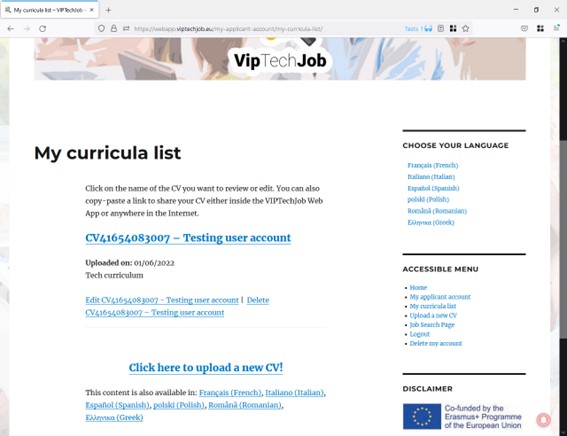
https://webapp.viptechjob.eu/my-applicant-account/my-curricula-list/
L'elenco dei miei curricula mostra tutti i CV creati. Ogni voce dell'elenco contiene:
- Il nome del CV generato automaticamente dalla Web App in un link. È possibile fare clic su questo link per visualizzare il CV o copiarlo per condividerlo. Se si è scelto di rendere il CV visibile solo all'interno della Web App di VIPTechJob, agli utenti di Internet verrà richiesto di accedere alla Web App quando seguiranno il link.
- La data di creazione.
- La descrizione inserita come riferimento al momento della creazione del CV.
- Un link per modificare il CV. Seguite questo link per aggiornare/completare il CV.
- Un link per cancellare il CV.
Come candidarsi ad un'offerta di lavoro Originariamente pubblicato sulla Web App di VIPTechJob
A questo punto, dovresti avere:
Inoltre, probabilmente sai come cercare lavori sulla Web App di VIPTechJob. E ora è il momento di fare domanda per un'offerta di lavoro.
Come abbiamo detto, se l'offerta di lavoro proviene da una fonte esterna, è necessario seguire il link fornito nei dettagli del lavoro e procedere come richiesto dal sito/servizio esterno. Di seguito ti spieghiamo come candidarti se l'offerta di lavoro è stata pubblicata originariamente sulla Web App di VIPTechJob.
- Vai alla pagina di ricerca lavoro
- Applica il filtro e ordina i risultati come descritto nella sezione "Ricerca di offerte di lavoro e ordine dei risultati" di questo documento.
- Clicca sul nome dell'offerta di lavoro che ti interessa.
- In fondo all'offerta di lavoro, troverai l'intestazione "Candidati per questa offerta di lavoro", alcune istruzioni e un controllo a tendina che mostra l'elenco dei vostri CV. Scegli quello adatto all'offerta di lavoro e clicca sul pulsante "Invia".
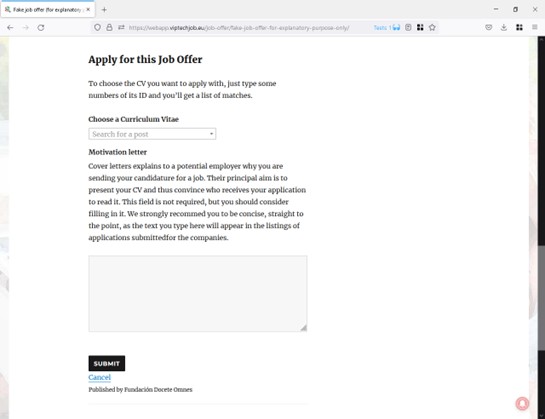
Screenshot del modulo di candidatura
Facoltativamente (ma ti consigliamo di farlo), puoi includere una lettera di motivazione digitando il testo nella casella di testo "Lettera di motivazione" prima di inviare la tua candidatura. Il datore di lavoro riceverà la lettera di motivazione, come introduzione alla tua candidatura, insieme al tuo CV.